EV加密2的授权以课程为单位,一套课程下可以放置无数个视频,每套课程下都可创建章节,章节下的视频也是不限量的。
创建分类
1.点击左边栏【创建分类】
2.填写分类名称
3.确认
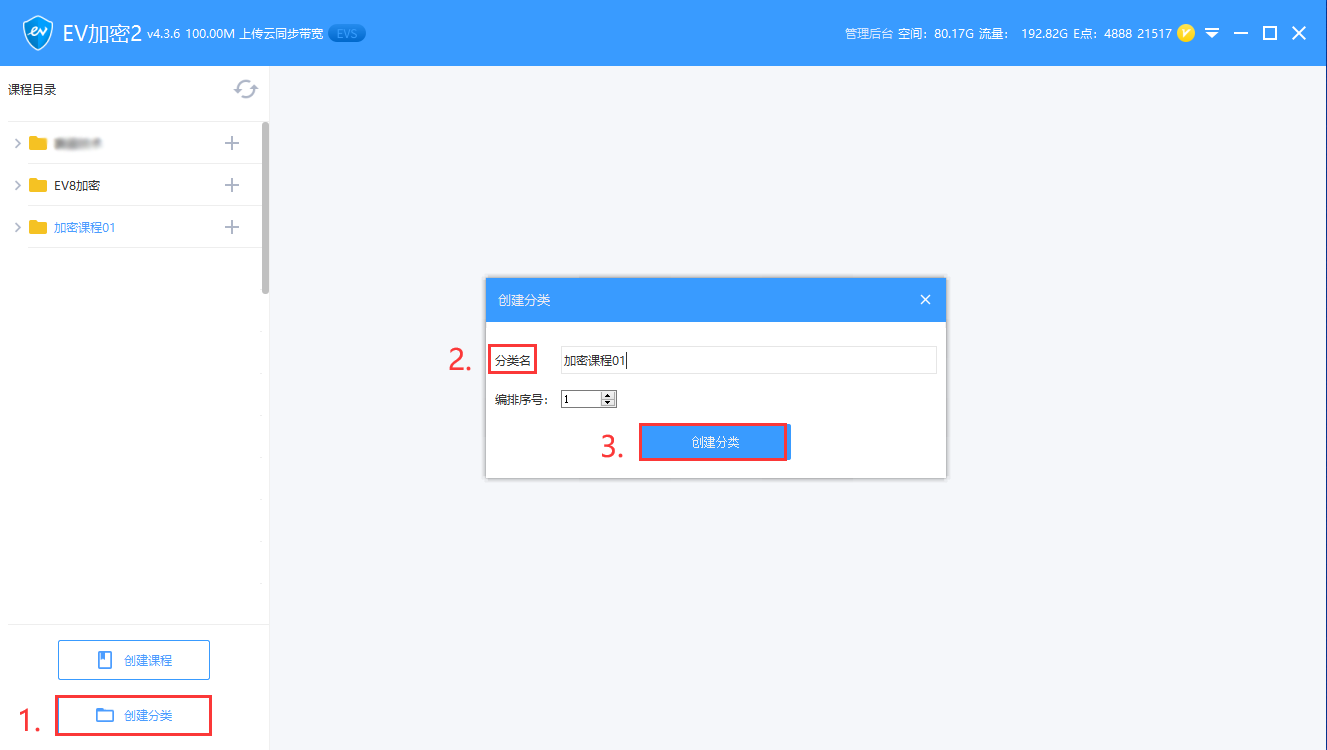
创建课程
1.点击【创建课程】
2.填写课程标题与课程备注,课程封面也可以修改
3.勾选【创建EVS课程】,则加密上传后的视频格式为EVS格式
若不勾选,则加密上传后的视频格式为EV6/EV8格式
4.选择分类
5.设置完成后,点击【创建课程】
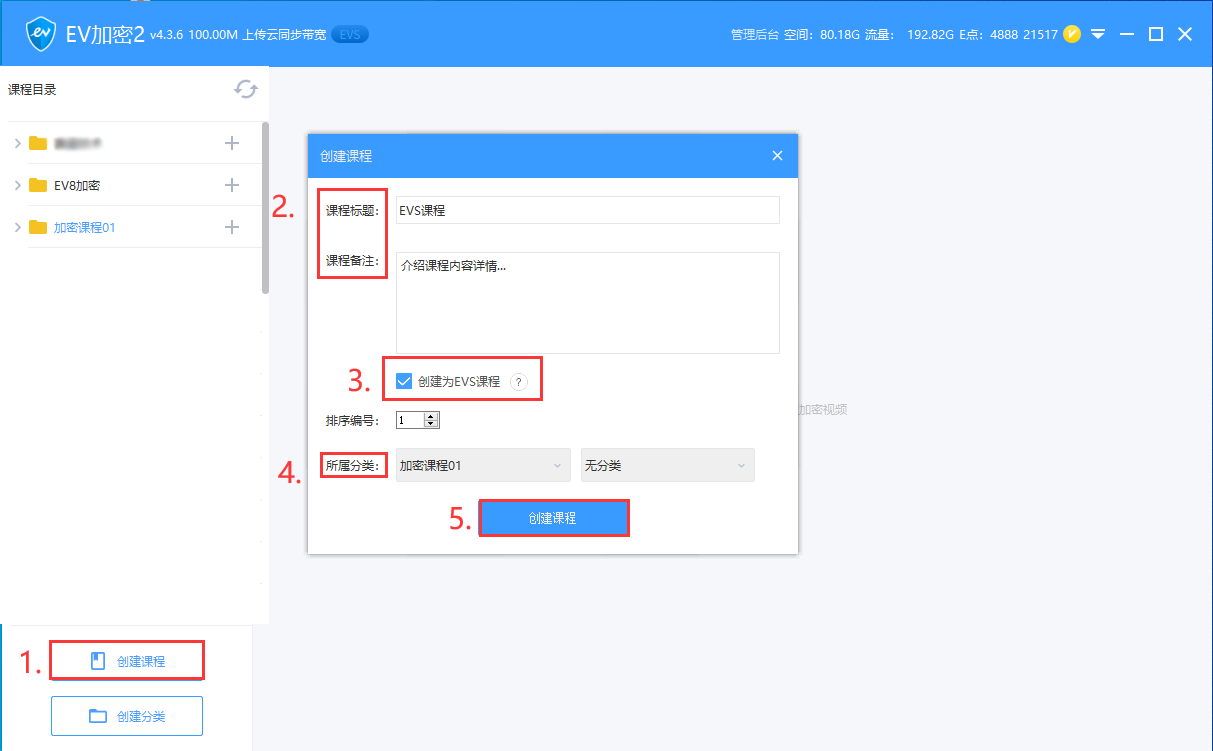
在课程中创建章
1.点击右下角的创建章
2.填写章的名称
3.在弹出框中点击创建
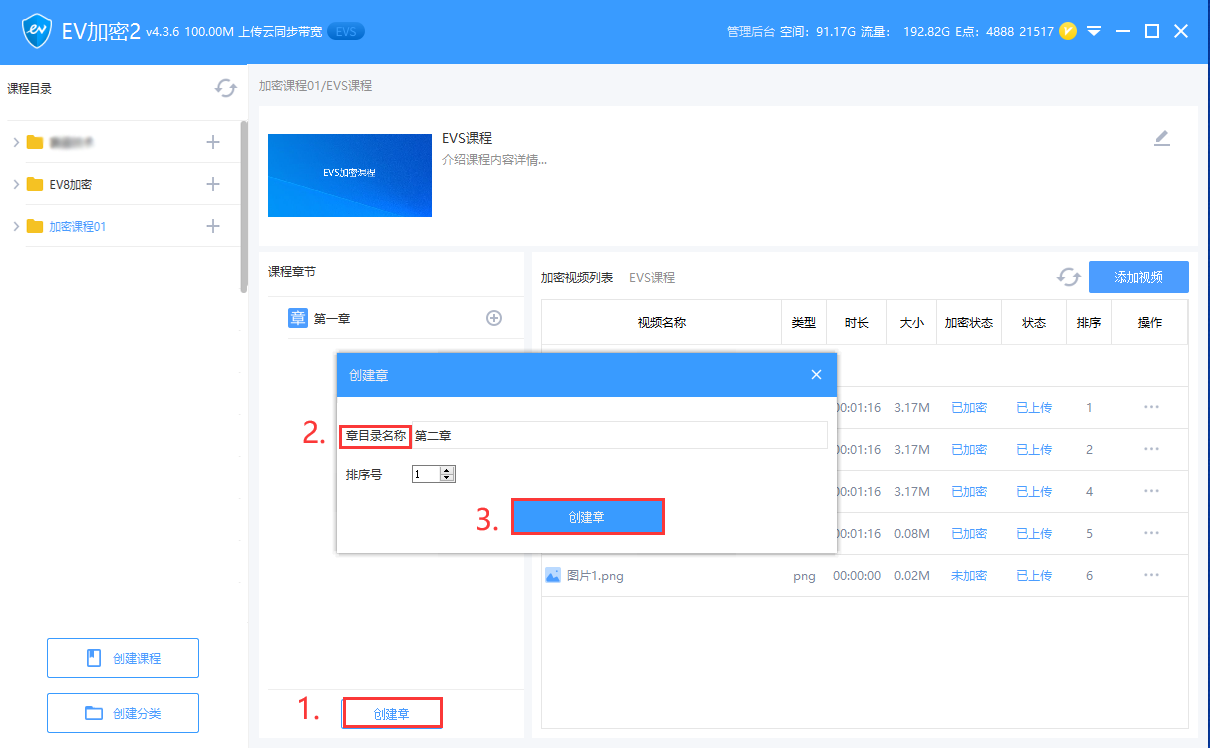
EVS课程 加密步骤
在创建课程的过程中,勾选【创建为EVS课程】
1.点击加密列表的【添加视频】
2.在弹出框中,点击【添加视频】,导入需要加密的视频或MP3音频与JPG、PNG图片。
3.点击【开始加密上传】
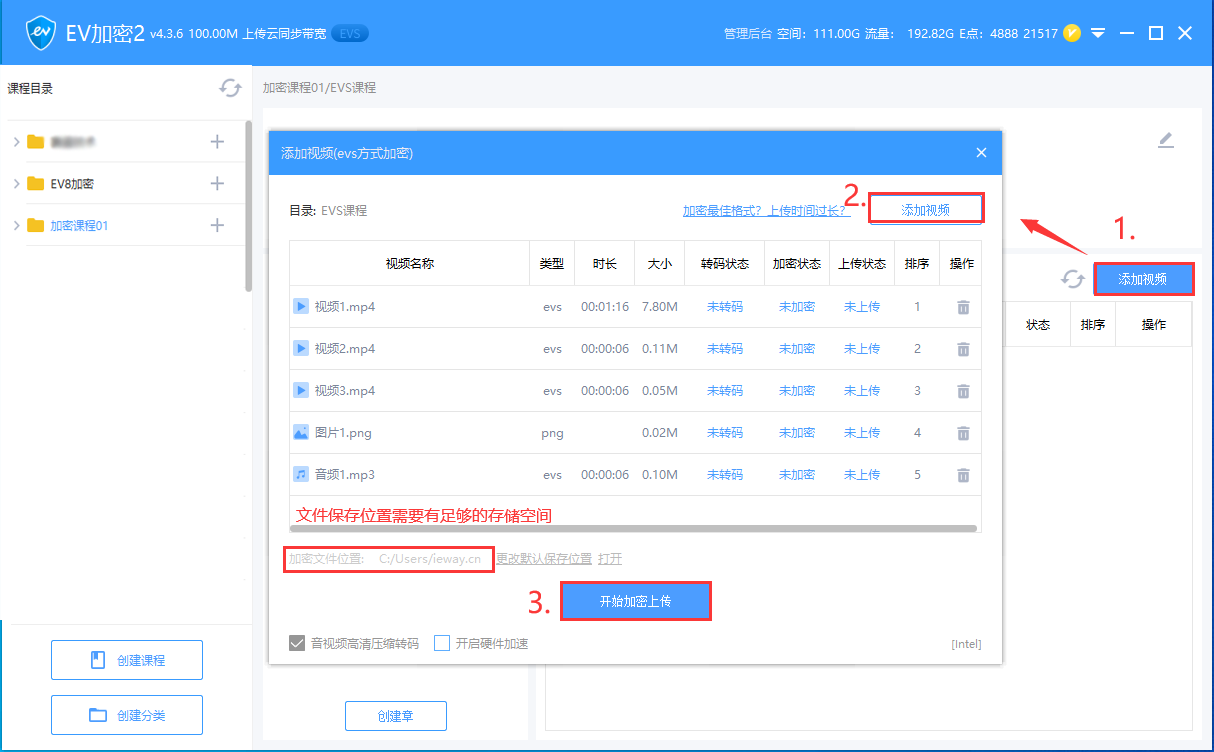
注意:文件保存位置要有足够的存储空间
视频加密完成后,在加密视频列表,可看到加密好的音视频,可自定义修改视频名,排序等操作
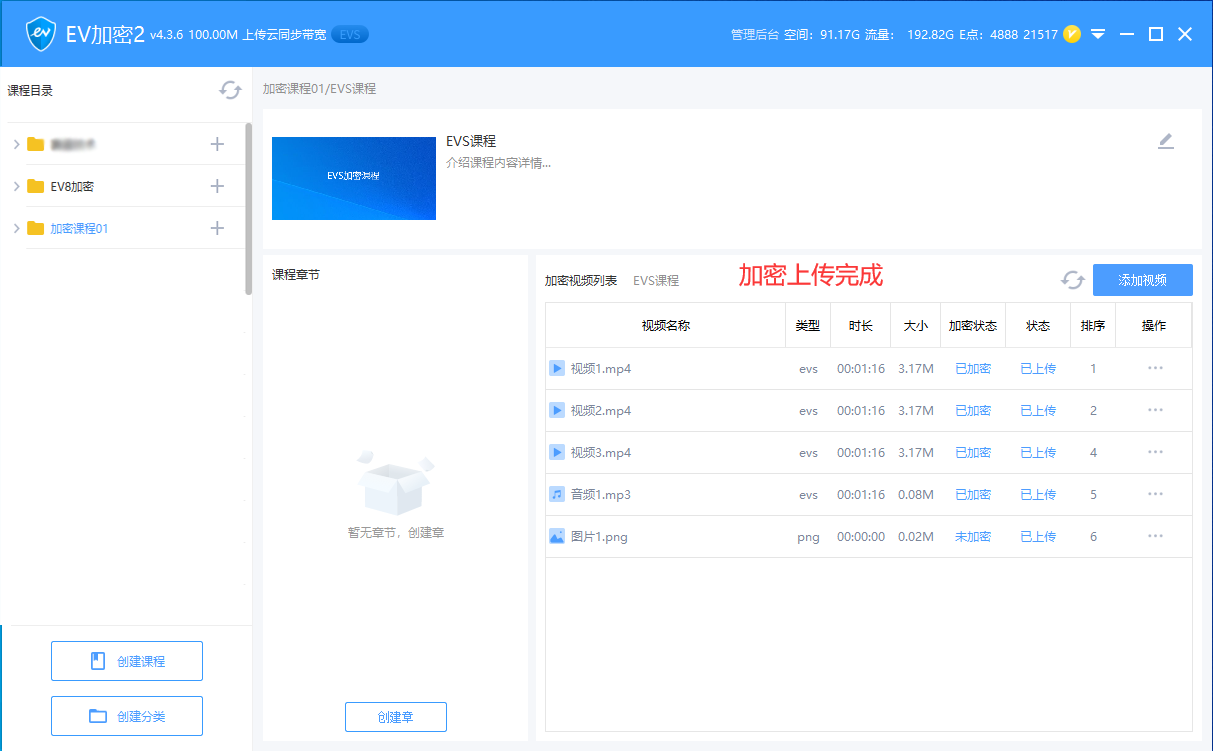
创建EV6/EV8格式课程
在创建课程的过程中,不勾选,则可以创建EV6/EV8格式课程
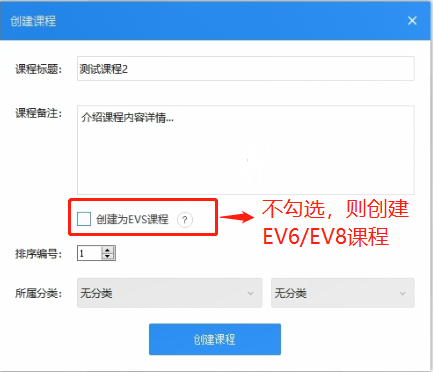
EV6/EV8课程 加密步骤
选择加密格式
1.点击加密列表的【添加视频】
2.在弹出框中,选择需要创建的加密格式,可以选择EV6或EV8,后续操作一致。
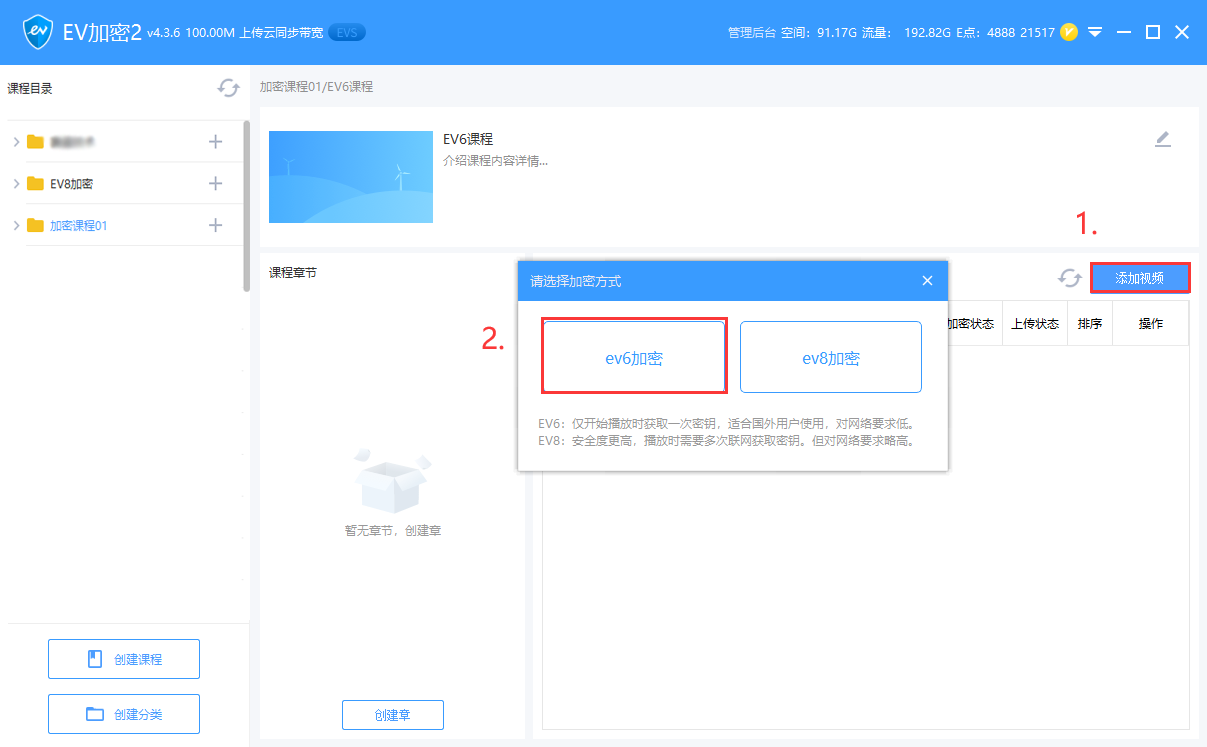
加密上传视频
1.点击【添加视频】
2.导入需要加密的音视频或图片
3.点击【开始加密上传】
注意:文件保存位置要有足够的存储空间
视频加密完成后,在加密视频列表,可看到加密好的音视频,可自定义修改视频名,排序等操作。
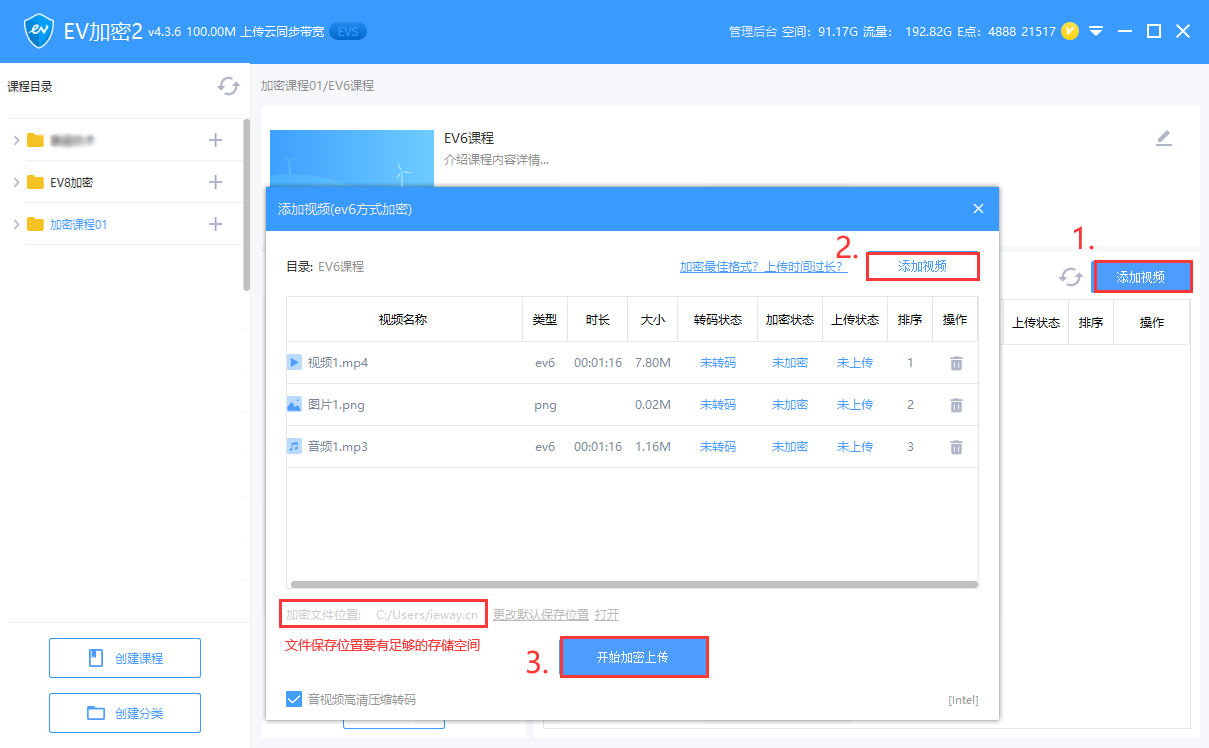
修改课程标题及课程封面
创建课程后,点击课程右上角的铅笔按钮,可以修改课程封面与课程标题、备注、排序、分类
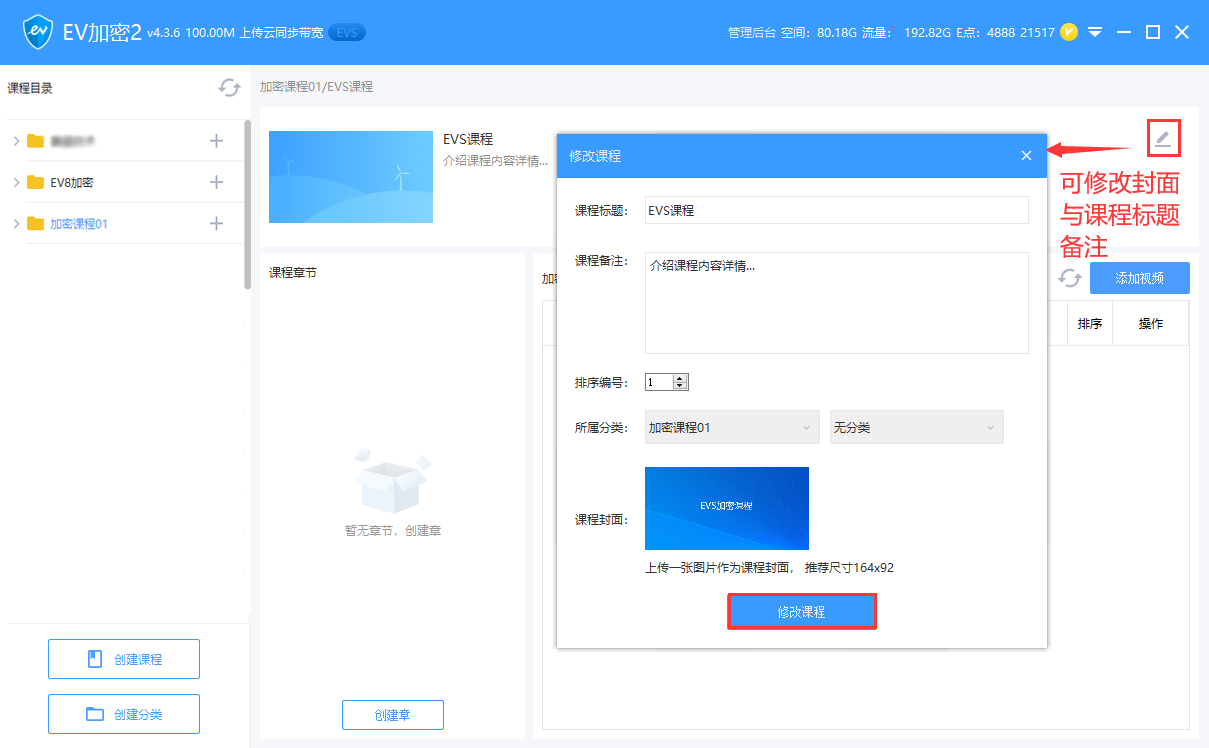
注:
排序:按数字排序,数字1为第一个。
为保证观看效果,建议添加视频前,通过EV视频转换将视频格式转换为标准MP4格式。点此试用EV视频转换器:点击下载
非标准MP4格式可能引起部分机型兼容问题,无法正常观看加密视频;
转码的同时能将视频体积压缩至原视频的20%-80%,节省空间与流量费用。




 EV加密2
EV加密2
 EV录屏
EV录屏
 EV剪辑
EV剪辑
 EV加密1
EV加密1
 EV转换器
EV转换器
 EV题库宝
EV题库宝
 EV屏幕共享
EV屏幕共享
 EV投屏
EV投屏
 EV多聊
EV多聊
 EV远程协助
EV远程协助
 EV互动
EV互动
 EV虚拟摄像头
EV虚拟摄像头
 EV扩展屏
EV扩展屏
 EV直播助手
EV直播助手




